Sähköpostien lähettäminen tai niihin vastaaminen on iso osa jokaista 2000-luvun nykyaikaista tietokonetyöntekijää. Sinun ei kuitenkaan tarvitse lähettää tai vastata kaikkiin sähköposteihin tarkalleen, kun kirjoitat ne tai vastaanotat ne.
Ja juuri siellä Outlook-sähköpostien ajoittaminen voi olla hyödyllistä. Vaikka sähköpostien lähetysajan valitsemisessa on monia etuja, tässä artikkelissa pysymme tarkassa vaiheittaisessa prosessissa tämän tehtävän suorittamiseksi. Sukellaan siis sisään.
Sähköpostin ajoittaminen Outlook Webissä
Koko prosessi on kohtuullisen suoraviivainen. Havainnollistamme tätä asettamalla vaiheet, koska ne on suoritettava ensin Outlook Webissä. Siirry Outlook-verkkotilillesi ja luo sähköposti tavalliseen tapaan. Kirjoita sähköpostiosoite, aihe ja sisältö samalla tavalla kuin kirjoitat tavallista postia.
Napsauta lopuksi avattavaa valikkoa, joka on vieressä Lähettää -painiketta. Valitse sieltä Lähetä myöhemmin mahdollisuus asettaa aikataulu.
Kuten alla näet, uusi valintaikkuna avautuu – minulla on kaksi automaattista ajoitettua aikaa, joista voin valita heti: Huomen aamulla tai Sunnuntaiaamuna.
On myös mahdollisuus määrittää mukautettu aika; Klikkaa Mukautettu aika, ja voit sitten valita oikean päivämäärän ja kellonajan lähettääksesi tiedostosi ilman mitään hässäkkää. Napsauta lopuksi Lähettää. Siinä kaikki – sähköpostisi ajoitetaan lähetettäväksi myöhemmin määritettynä ajankohtana.
Jännittävä ominaisuus sähköpostien ajoituksessa on sen käyttäjille tarjoama joustavuus. Joten jos muutat mieltäsi myöhemmin ja haluat nyt joko muuttaa ajoitusta tai poistaa sähköpostin heti, voit tehdä sen helposti.
Suuntaa kohteeseen Luonnos -välilehti, josta löydät luonnostetun viestisi. Vie hiiri luonnoksen päälle ja poista tiedostot valitsemalla roskakorin kuvake. Vaihtoehtoisesti, jos haluat muuttaa ajoituksia, napsauta avattavasta kynäkuvaketta ja napsauta Muokkaa sähköpostia. Heti kun teet sen, voit muokata viestiäsi ja ajoitustasi samanaikaisesti.
Sähköpostin ajoittaminen Outlook-sovelluksessa
Kuten yllä olevassa Outlook Webissä, voit myös ajoittaa viestisi Outlook-sovelluksessa. Näin:
- Klikkaa Lisää vaihtoehtoja nuoli Tunnisteet ryhmä.
- Alla Toimitusvaihtoehdot -osiosta, valitse Älä toimita ennen valintaruutu ja valitse toimituspäivämäärä ja -aika.
- Valitse kiinni.
- Kun olet lopettanut viestien käsittelyn, napsauta Lähettää.
Heti kun teet tämän, viestisi tallennetaan sähköpostiisi Lähtevät– kun tietty aika ja päivämäärä saapuvat, sähköposti toimitetaan automaattisesti.
Sähköpostin ajoittaminen Outlookissa
Sähköpostien ajoittaminen Outlookissa voi auttaa sinua monin tavoin. voit tehdä viime hetken muutoksia mielesi mukaan, korjata suuria virheitä, jotka saattavat aiheuttaa sinulle ongelmia, ja niin edelleen. Ja kuten yllä näit, Outlook-käyttäjänä Outlook-sähköpostin määrittäminen on myös yksinkertaista.
Jaa tämä viesti:
FAQ
Kuinka ajoitan sähköpostin Google-työtilassa?
Rekisteröidy ilmaiseen Google Workspacen kokeiluun. Siirry tietokoneella Gmailiin . Klikkaa vasemmassa yläkulmassa Luo. Luo sähköpostisi. Klikkaa vasemmassa alakulmassa Lähetä-kohdan vieressä olevaa alanuolta . Napsauta Ajoita lähetys. Huomautus: Sinulla voi olla enintään 100 ajoitettua sähköpostiviestiä. Siirry tietokoneella Gmailiin . Valitse vasemmasta paneelista Ajoitettu .
Kuinka ajoittaa yksittäinen viesti Microsoft Outlookissa?
Kirjoita uusi viestisi viestiikkunaan, lisää vastaanottajan sähköpostiosoite ja napsauta Lähetä-painiketta. Näin voit ajoittaa yksittäisen viestin Microsoft Outlookissa. Löydät ajoitetut sähköpostisi aina Lähtevät-kansiosta.
Kuinka luon ajoitetun sähköpostin Gmailissa?
Siirry tietokoneella Gmailiin . Klikkaa vasemmassa yläkulmassa Luo. Luo sähköpostisi. Klikkaa vasemmassa alakulmassa Lähetä-kohdan vieressä olevaa alanuolta . Napsauta Ajoita lähetys. Huomautus: Sinulla voi olla enintään 100 ajoitettua sähköpostiviestiä. Siirry tietokoneella Gmailiin .
Kuinka ajoitan sähköpostin lähettämisen?
Luo sähköpostisi.Klikkaa vasemmassa alakulmassa Lähetä-kohdan vieressä olevaa alanuolta . Napsauta Ajoita lähetys. Huomautus: Sinulla voi olla enintään 100 ajoitettua sähköpostiviestiä. Siirry tietokoneella Gmailiin .
Kuinka määritän, milloin sähköpostini lähetetään?
Outlook 2016:n avulla voit määrittää tarkalleen, milloin haluat sähköpostisi lähetettävän. Näin: Kun olet kirjoittanut viestin, napsauta Asetukset. Valitse Viivästetty toimitus kohdasta Lisää vaihtoehtoja. Valitse Toimitusvaihtoehdot-kohdasta Älä toimita ennen. Valitse, milloin haluat viestin lähetettävän.
Kuinka ajoittaa sähköposti Microsoft Outlookissa?
Jos käytät Microsoft Outlookin verkkoversiota, voit ajoittaa sähköpostin myös sinne. Vaihe 1: Vieraile Outlookissa Webissä, kirjaudu sisään ja napsauta vasemmassa yläkulmassa Uusi viesti tai vastaa olemassa olevaan sähköpostiin. Vaihe 2: Kirjoita sähköpostisi, lisää vastaanottaja ja kirjoita aiherivi normaalisti.
Kuinka asettaa shekkiviestit Outlookiin lähettämisen jälkeen?
Sähköposti-välilehden Tyyppi-sarakkeessa luetellaan aktiivisessa Outlook-profiilissasi olevien tilien tyypit. Valitse Työkalut-valikosta Säännöt ja hälytykset ja valitse sitten Uusi sääntö. Vaiheessa 1: Valitse malliruutu, napsauta Aloita tyhjästä säännöstä -kohdassa Tarkista viestit lähettämisen jälkeen ja napsauta sitten Seuraava.
Miten lähetän sähköpostin Outlookissa?
Napsauta Lähetä-painiketta lähettääksesi viestisi välittömästi. Voit tarkistaa Lähtevät-kansiostasi, onko sähköpostisi lähetetty. Jos viesti ei ole Lähtevät-kansiossasi, se on matkalla vastaanottajan postilaatikkoon. Huomautus: Voit myös ajoittaa sähköpostit Outlook-verkkosovelluksessa, mutta mobiiliversiot eivät tällä hetkellä tue sähköpostien ajoitusta.
Kuinka ajoitan ajoitetut sähköpostini uudelleen?
Löydät ajoitetut sähköpostisi aina Lähtevät-kansiosta. Jos haluat ajoittaa postisi uudelleen, napsauta viestiä, siirry kohtaan Viivästetty toimitus, tee tarvittavat muutokset viivästettyyn viestiin ja napsauta Sulje. Palaa sisältöön Mutta entä jos mielesi muuttuu ja haluat lähettää sähköpostisi heti?
Kuinka voin ajoittaa sähköpostini saapumaan tiettyyn aikaan?
On monia syitä, miksi saatat haluta sähköpostisi saapuvan tiettyyn aikaan, kuten haluta sähköpostisi olevan jonkun postilaatikon yläosassa, kun hän aloittaa työskentelyn. Voit tehdä tämän Outlookissa ajoittamalla viestisi.
Kuinka ajoitan sähköpostin Gmailissa?
Siirry tietokoneella Gmailiin . Klikkaa vasemmassa yläkulmassa Luo. Luo sähköpostisi. Klikkaa vasemmassa alakulmassa Lähetä-kohdan vieressä olevaa alanuolta . Napsauta Ajoita lähetys. Huomautus: Sinulla voi olla enintään 100 ajoitettua sähköpostiviestiä.
Kuinka jaan Google-työtilakalenterini jonkun muun kanssa?
Siirry Delegoi ja tee yhteistyötä sähköpostitse tai Jaa kalenterisi jonkun kanssa. Google Workspace Sync for Microsoft Outlookin (GWSMO) avulla voit antaa jonkun muun, kuten järjestelmänvalvojan avustajan, käyttää Google Workspace -tiliäsi lähettääkseen sähköpostia tai hallinnoidakseen kalenterikutsuja ja tapahtumia puolestasi.

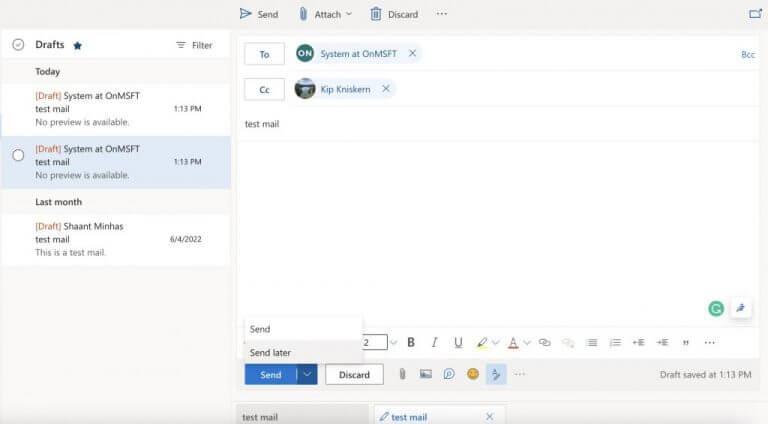
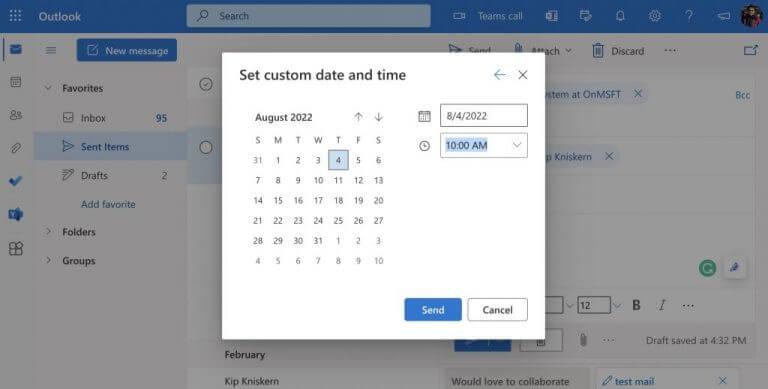
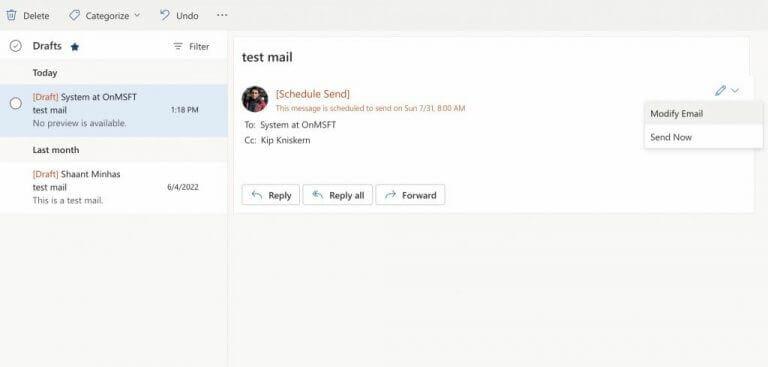



-on-windows-11-and-the-web.jpg)